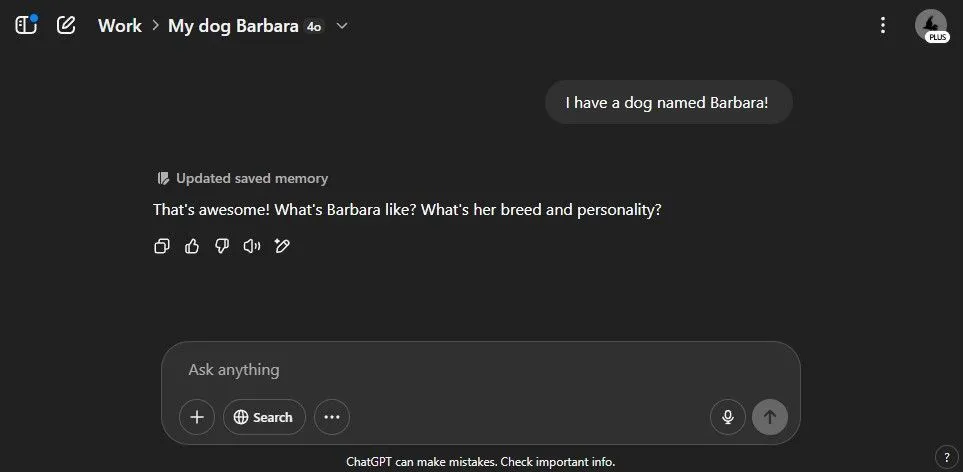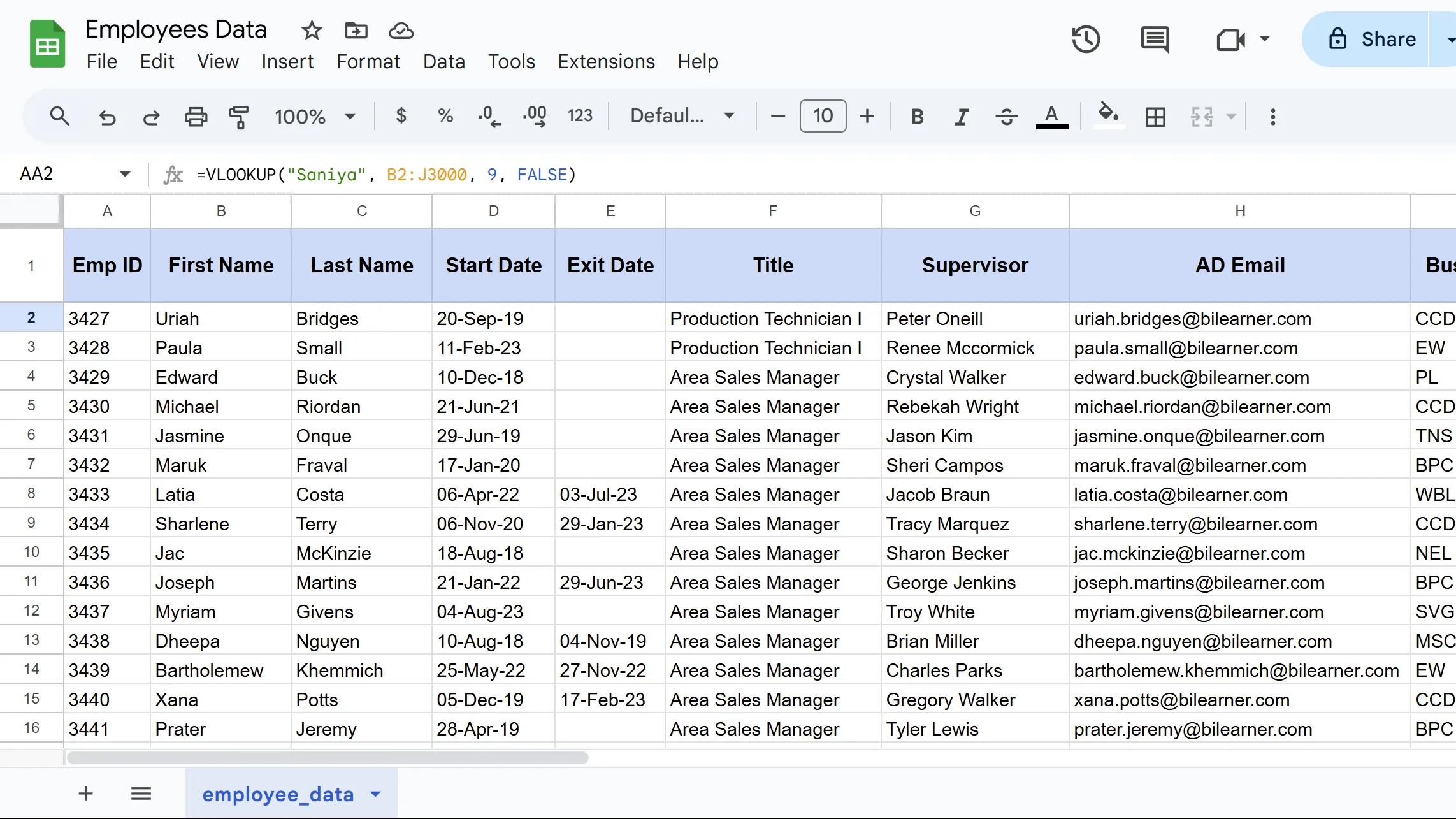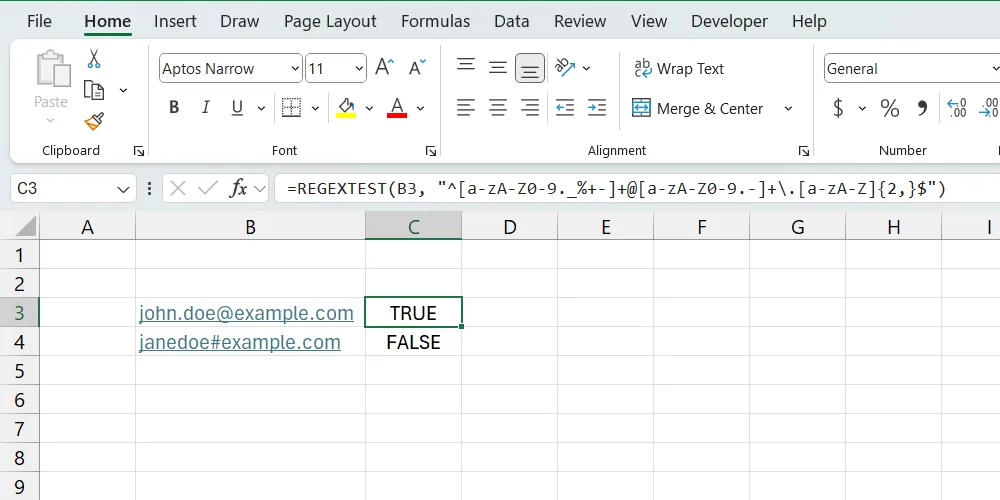Windows 11 thường bị chỉ trích là một hệ điều hành chưa tối ưu về quyền riêng tư, đặc biệt với nhiều cài đặt mặc định có thể trở thành cơn ác mộng dữ liệu đối với người dùng. Tuy nhiên, đừng lo lắng! Với vai trò là một chuyên gia SEO và biên tập viên công nghệ tại thuthuatonline.net, chúng tôi hiểu rõ tầm quan trọng của việc bảo vệ thông tin cá nhân. Bài viết này sẽ hướng dẫn bạn cách giành lại quyền kiểm soát đáng kể đối với quyền riêng tư Windows 11, giúp bạn yên tâm hơn khi sử dụng máy tính của mình. Bạn chỉ cần chủ động thực hiện vài bước đơn giản dưới đây.
1. Vô hiệu hóa Theo dõi Vị trí
Windows 11 mặc định theo dõi vị trí của bạn, cho phép Microsoft và các ứng dụng bên thứ ba biết bạn đang ở đâu. Nếu bạn cảm thấy không thoải mái với điều này hoặc hiếm khi sử dụng các ứng dụng dựa trên vị trí như Thời tiết hay Uber, việc tắt dịch vụ vị trí sẽ ngăn chặn việc thu thập dữ liệu này. Ngoài ra, thao tác này còn giúp tiết kiệm pin đáng kể trên laptop và máy tính bảng.
Để thực hiện, bạn hãy vào Settings (Cài đặt) > Privacy & security (Quyền riêng tư & bảo mật), cuộn xuống phần App permissions (Quyền ứng dụng) và chọn Location (Vị trí). Từ đây, bạn hãy tắt tùy chọn Location services (Dịch vụ vị trí).
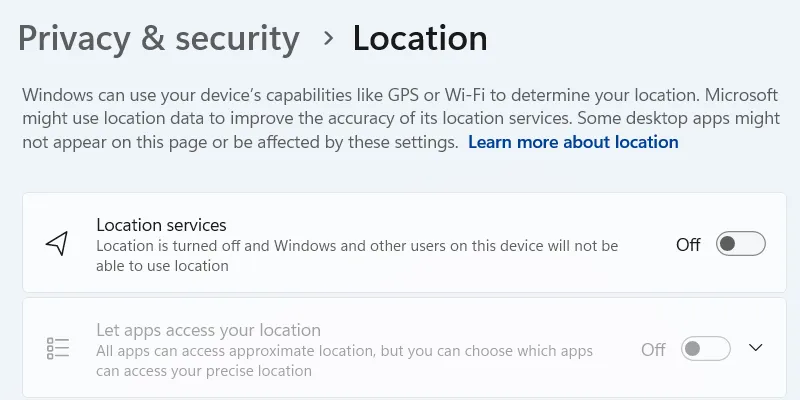 Tắt dịch vụ vị trí trên Windows 11 để bảo vệ quyền riêng tư
Tắt dịch vụ vị trí trên Windows 11 để bảo vệ quyền riêng tư
Trong hộp thoại bật lên, nhấp vào Turn off (Tắt) để vô hiệu hóa hoàn toàn dịch vụ vị trí.
2. Kiểm soát Quyền Ứng dụng
Windows 11 cấp nhiều quyền cho các ứng dụng theo mặc định, điều này có thể ảnh hưởng đến quyền riêng tư của bạn. Việc vô tình cấp quyền mà bạn không mong muốn cũng rất dễ xảy ra. Vì cả hai lý do này, tốt nhất bạn nên thường xuyên xem xét và điều chỉnh quyền của ứng dụng để đảm bảo rằng một số ứng dụng không có quá nhiều quyền truy cập.
Để làm như vậy, hãy vào Settings (Cài đặt) > Privacy & security (Quyền riêng tư & bảo mật), sau đó cuộn xuống phần App permissions (Quyền ứng dụng). Tại đây, bạn sẽ tìm thấy các quyền như Camera, Microphone (Micro) và Contacts (Danh bạ). Chọn một ứng dụng, mở rộng phần Let apps access your [permission] (Cho phép ứng dụng truy cập [quyền]) và tắt quyền truy cập đối với các ứng dụng không cần thiết.
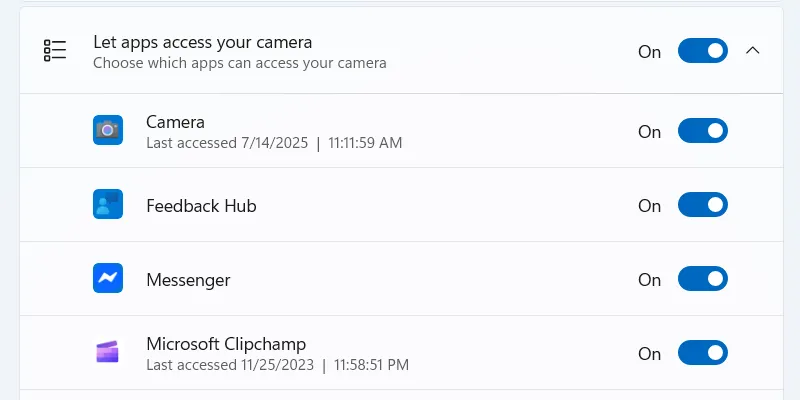 Quản lý quyền truy cập camera của ứng dụng trên Windows 11
Quản lý quyền truy cập camera của ứng dụng trên Windows 11
Hãy kiểm tra định kỳ các cài đặt này, đặc biệt sau khi cài đặt ứng dụng mới, để đảm bảo rằng các quyền không bị thay đổi mà bạn không biết.
3. Vô hiệu hóa Clipboard Đám Mây
Clipboard là một tính năng tiện dụng giúp lưu trữ tạm thời các mục bạn đã sao chép (như văn bản và hình ảnh), cho phép bạn dán chúng nhanh chóng giữa các ứng dụng. Lịch sử clipboard, có thể truy cập bằng cách nhấn Win + V, đặc biệt hữu ích để lấy lại nhiều mục đã sao chép.
Tuy nhiên, bạn có muốn clipboard đồng bộ dữ liệu lên máy chủ của Microsoft hoặc giữa các thiết bị không? Điều này có thể dẫn đến việc thu thập dữ liệu và tiềm ẩn nguy cơ chia sẻ dữ liệu nhạy cảm một cách vô tình. Nếu không, bạn có thể dễ dàng tắt lịch sử clipboard bằng cách vào Settings (Cài đặt) > System (Hệ thống) > Clipboard (Bảng nhớ tạm) và tắt tùy chọn Clipboard history across devices (Lịch sử bảng nhớ tạm giữa các thiết bị).
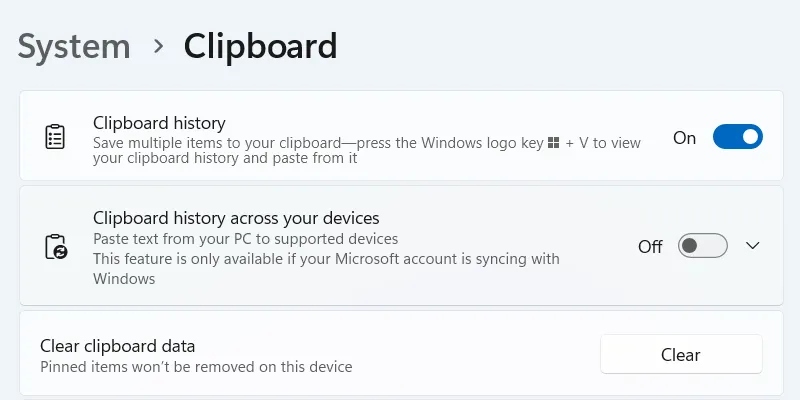 Vô hiệu hóa đồng bộ hóa clipboard trên Windows 11
Vô hiệu hóa đồng bộ hóa clipboard trên Windows 11
4. Ngắt Đồng bộ hóa Đám mây (Cloud Sync)
Khả năng đồng bộ hóa đám mây của Windows cũng có thể là một vấn đề về quyền riêng tư, vì nó lưu trữ cài đặt, tệp, dữ liệu ứng dụng và tùy chọn trong tài khoản OneDrive của bạn. Bên cạnh tiềm năng thu thập dữ liệu rõ ràng đối với Microsoft, nó cũng có thể dẫn đến việc theo dõi liên tục. Để ngăn chặn điều này, bạn có thể ngắt liên kết tài khoản OneDrive của mình khỏi Windows.
Để làm điều đó, hãy nhấp vào biểu tượng OneDrive ở khu vực thông báo phía dưới bên phải. Tiếp theo, nhấp vào biểu tượng bánh răng ở góc trên bên phải và chọn Settings (Cài đặt) trong menu.
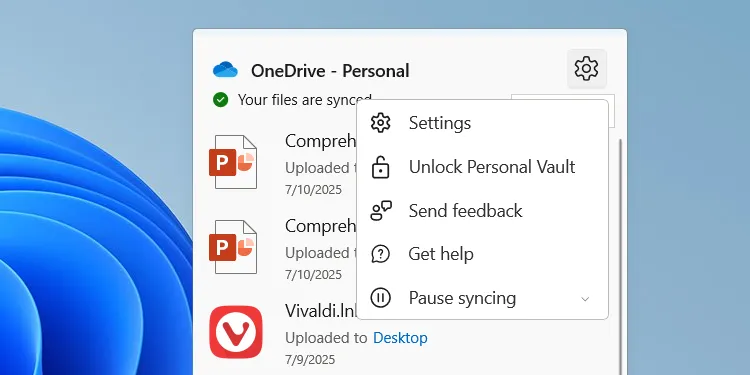 Mở cài đặt OneDrive từ thanh thông báo trên Windows
Mở cài đặt OneDrive từ thanh thông báo trên Windows
Chọn tab Account (Tài khoản) ở bên trái và nhấp vào liên kết Unlink this PC (Ngắt liên kết PC này).
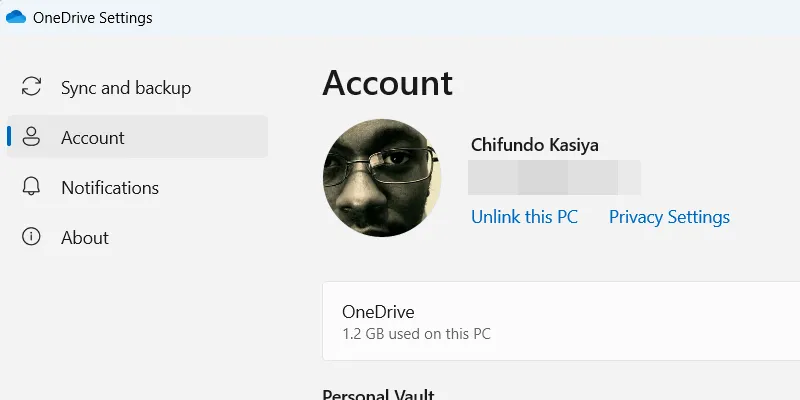 Ngắt liên kết tài khoản OneDrive với máy tính Windows 11
Ngắt liên kết tài khoản OneDrive với máy tính Windows 11
Trong hộp thoại bật lên, nhấp vào Unlink account (Ngắt liên kết tài khoản), và vậy là xong – không còn đồng bộ hóa đám mây nữa.
5. Điều chỉnh Cài đặt Tài khoản Microsoft
Khi cài đặt Windows 11, bạn được yêu cầu đăng nhập bằng tài khoản Microsoft để hoàn tất quá trình cài đặt. Mặc dù có một số lợi ích khi liên kết tài khoản Microsoft của bạn với Windows, nhưng việc này cũng cho phép Microsoft theo dõi các mẫu sử dụng, thu thập dữ liệu và tạo hồ sơ kỹ thuật số liên kết trực tiếp với danh tính của bạn.
Có một số thủ thuật cho phép bạn bỏ qua yêu cầu tài khoản Microsoft khi cài đặt, nhưng nếu bạn đã đăng nhập, tin tốt là bạn vẫn có thể đăng xuất sau đó. Bạn sẽ sử dụng cái gọi là tài khoản cục bộ sau này, tài khoản này cung cấp trải nghiệm riêng tư hơn.
Để chuyển sang tài khoản cục bộ, hãy vào Settings (Cài đặt) > Accounts (Tài khoản) > Your info (Thông tin của bạn) và nhấp vào liên kết Sign in with a local account instead (Đăng nhập bằng tài khoản cục bộ thay thế).
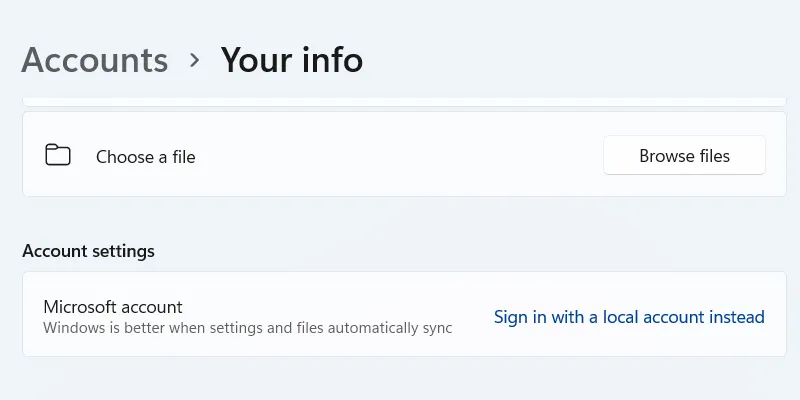 Chuyển sang đăng nhập bằng tài khoản cục bộ trên Windows 11
Chuyển sang đăng nhập bằng tài khoản cục bộ trên Windows 11
Từ đó, hãy làm theo hướng dẫn để đăng xuất khỏi tài khoản Microsoft của bạn. Tuy nhiên, hãy nhớ rằng việc sử dụng tài khoản cục bộ trên Windows cũng có một số nhược điểm nhất định.
6. Hạn chế Dữ liệu Chẩn đoán và Thu thập Nền
Theo mặc định, Microsoft thu thập dữ liệu về thiết bị và thói quen sử dụng của bạn với lý do cải thiện hệ điều hành. Đây được gọi là Telemetry (dữ liệu chẩn đoán), có thể bao gồm thông tin về phần cứng, cách sử dụng ứng dụng, cách sử dụng tính năng và dữ liệu hiệu suất của bạn. Mặc dù bạn không thể tắt hoàn toàn việc thu thập dữ liệu này, bạn có thể giới hạn nó.
Để thực hiện, hãy vào Settings (Cài đặt) > Privacy & security (Quyền riêng tư & bảo mật) > Diagnostic & feedback (Chẩn đoán & phản hồi) và mở rộng phần Diagnostic data (Dữ liệu chẩn đoán). Tìm tùy chọn Send optional diagnostic data (Gửi dữ liệu chẩn đoán tùy chọn) và tắt nó.
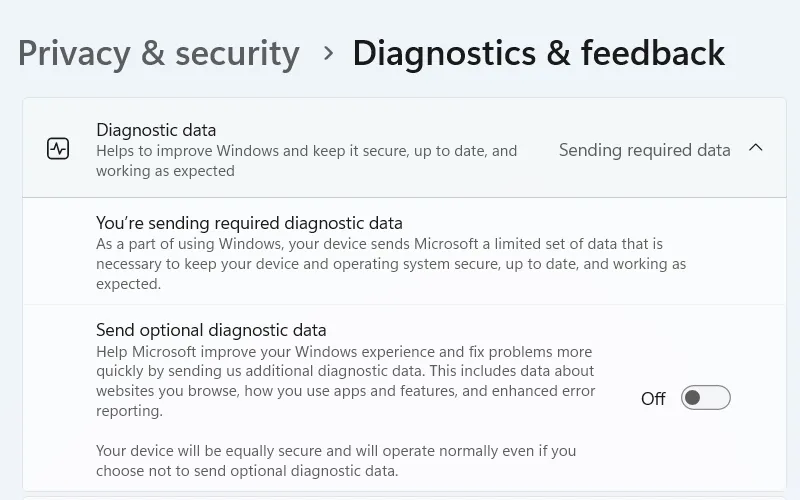 Giới hạn dữ liệu chẩn đoán tùy chọn gửi về Microsoft trên Windows 11
Giới hạn dữ liệu chẩn đoán tùy chọn gửi về Microsoft trên Windows 11
Sau đó, đã đến lúc xóa mọi dữ liệu chẩn đoán mà Microsoft có thể đã thu thập cho PC Windows của bạn. Cuộn xuống, mở rộng phần Delete diagnostic data (Xóa dữ liệu chẩn đoán) và nhấp vào Delete (Xóa).
7. Tắt Quảng cáo Cá nhân hóa và ID Quảng cáo
Quảng cáo cá nhân hóa dựa trên việc theo dõi rộng rãi hành vi trực tuyến, lịch sử duyệt web và thông tin cá nhân của bạn mà không có sự đồng ý rõ ràng. Đây là một cơn ác mộng về quyền riêng tư mà bạn may mắn có thể tắt bằng cách vô hiệu hóa ID quảng cáo của mình trong Cài đặt. Tuy nhiên, hãy lưu ý rằng các ứng dụng sẽ tiếp tục hiển thị cho bạn quảng cáo không cá nhân hóa sau khi tắt tính năng này (dựa trên các yếu tố chung như vị trí của bạn và những gì bạn đang làm trong ứng dụng).
Đi tới Settings (Cài đặt) > Privacy & security (Quyền riêng tư & bảo mật) > General (Chung) và tắt tùy chọn Let apps show me personalized ads by using my advertising ID (Cho phép ứng dụng hiển thị quảng cáo cá nhân hóa bằng ID quảng cáo của tôi). Tại đây, bạn cũng sẽ tìm thấy một số tùy chọn theo dõi bổ sung mà bạn có thể muốn tắt, chẳng hạn như Let websites show me locally relevant content by accessing my language list (Cho phép trang web hiển thị nội dung phù hợp với địa phương bằng cách truy cập danh sách ngôn ngữ của tôi) và Let Windows improve Start and search results by tracking app launches (Cho phép Windows cải thiện Start và kết quả tìm kiếm bằng cách theo dõi các lần khởi chạy ứng dụng).
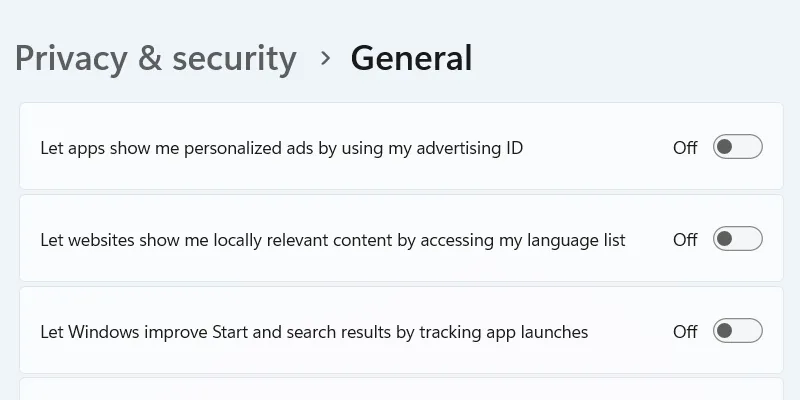 Tắt ID quảng cáo và các tùy chọn theo dõi khác trên Windows 11
Tắt ID quảng cáo và các tùy chọn theo dõi khác trên Windows 11
Vô hiệu hóa Quảng cáo Cá nhân hóa trong Microsoft Edge
Nếu bạn sử dụng Edge, một bước bổ sung có thể đảm bảo trình duyệt này không hiển thị quảng cáo cá nhân hóa cho bạn khi duyệt web. Mở Edge, nhấp vào biểu tượng ba chấm ở góc trên bên phải và đi tới Settings (Cài đặt) > Privacy, search, and services (Quyền riêng tư, tìm kiếm và dịch vụ) > Privacy (Quyền riêng tư). Tiếp theo, tắt tùy chọn Allow Microsoft to save your browsing activity… (Cho phép Microsoft lưu hoạt động duyệt web của bạn…).
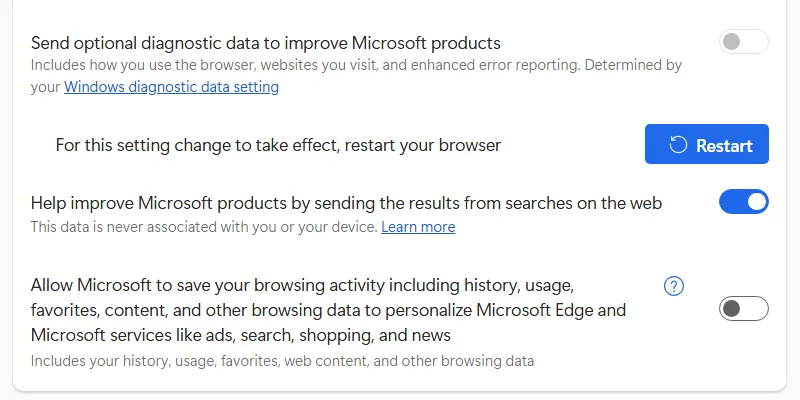 Ngăn chặn quảng cáo cá nhân hóa trong trình duyệt Microsoft Edge
Ngăn chặn quảng cáo cá nhân hóa trong trình duyệt Microsoft Edge
Như bạn có thể thấy, Windows không mang lại trải nghiệm riêng tư tối ưu ngay từ đầu. Việc bảo vệ dữ liệu cá nhân hoàn toàn phụ thuộc vào bạn để thực hiện một số thay đổi cần thiết, đảm bảo rằng Microsoft thu thập ít dữ liệu nhất có thể từ bạn. Và vì việc thực hiện những thay đổi này sẽ không mất quá một giờ, chúng rất đáng để thực hiện nếu bạn coi trọng quyền riêng tư của mình.
Nếu bạn có bất kỳ câu hỏi hoặc mẹo nào khác về quyền riêng tư trên Windows 11, đừng ngần ngại chia sẻ trong phần bình luận nhé!